
Modifikátor Editable Poly je velmi rozsáhlý a obsahuje řadu vychytávek, které bychom měli znát. Síla spočívá v jednoduchosti, snadné ovladatelnosti a přehlednosti celého objektu. Další výhodou je možnost zaoblení objektu – to se nazývá smooth – z jednoduchého objektu o několika stovkách polygonů (který se snadno a rychle upravuje) můžete vytvořit náročný dobře vypadající objekt s několika tisíci polygony (upravovat takový objekt by bylo hodně zdlouhavé nejen kvůli chaosu vertexů, ale také kvůli možnostem počítače).
Pravým tlačítkem zkonvertujete objekty do editable poly výběrem "Convert to Editable Poly", kde se rozbalí nabídka se záložkama. Úplně nahoře vidíme červené ikonky kde každá má svůj účel. Dohromady dávají uživateli "nekonečné" možnosti úpravy objektu.
1: Vertex - česky "bod", můžeme jimi pohybovat
2: Edge - "hrana", dá se různě modifikovat.
3: Border - "okraj, hranice", funguje podobně jako edge, ale můžete s ním označit přímo krajní hrany.
4: Face - "plocha", vybere spojující plochu mezi třemi a více vertexy.
5: Element - "základní součást" - pracuje na úrovni face, ale vybere všechny fyzicky spojené plochy - ty se dají rozdělit smazáním některých polygonů.
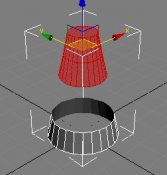
Normály
Když by jste se dívali zevnitř objektu, viděli by jste okolí avšak zvenku vidíte objekt jako normální těleso. Je možné, že se setkáme s jejich úpravou. V Editable Poly je nelze bohužel aktivovat, musíme převést objekt na Editable Mesh, také pravým tlačítkem myší v nabídce jako Editable Poly. Normály zobrazíme zaškrtnutím Show Normals (Objekt lze převést zpět na Editable Poly).
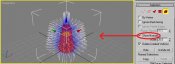
Rozšířené tlačítka
QuickSlice - rozřízne celý objekt podle jedné roviny.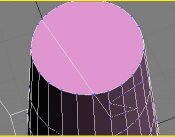
Cut - s tímto nástrojem vytvoříte nové hrany kdekoli. Kurzor se mění podle aktuálního umístění – je dobré si všimnout, jak se chová, protože se může stát, že budete chtít rozříznout plochu z bodu do bodu a omylem vytvoříte nový vertex řezem do strany. Pokud používáte Cut v pohledu Perspective, eliminujete možné chyby řezu tím, že nastavíte pohled co nejkolměji na řezanou plochu.
MSmooth - podobně jako Mesh smooth.
Tessellate - na první pohled se může zdát, že pracuje jako MSmooth, ale tento nástroj objekt nezaoblí a nevytváří jen čtyřúhelníky, prostě jen zhustí síť polygonů. V malém obdélníku najdete nastavení, zda má být objekt rozřezán v závislosti na hranách, nebo plochách.
View Align - "narovná" všechny vertexy na rovinu kolmou k aktuálnímu pohledu.
Grid Align - zarovná objekt s centrální rovinou. Záleží ve kterém výřezu se nacházíte.
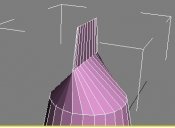
Relax - Posouvá vertexy tak, že jsou co možná nejdále od umístění sousedních vertexů (tato vzdálenost závisí na hodnotě Amount uvedené vSettings, kde můžete nastavit také hodnotu Interations, která udává, kolikrát se tento algoritmus provede).
Subdivision Surface
Záložka(níže) Subdivision Surface. Pokud je aktivní-Use NURMS, zaobluje objekt stejně jako MSmooth nebo modifikátor TurboSmooth, ale poskytuje lepší možnosti kontrolovat zaoblení, také můžete nastavit rozdílné hodnoty pro renderer a pro výřez (pohled), takže se s takovým objektem lépe pracuje. Tento nástroj používá zaoblovací algoritmy známé jako NURMS (Non-Uniform Ration Mesh Smooth). Smooth Result určuje, jestli výsledek bude zaoblený, nebo budou viditelné hrany. Use NURMS Subdivision aktivuje tento nástroj, Isoline Display, pokud je aktivní, zobrazí pouze původní zaoblené hrany, pokud ne, zobrazí celou síť a Show Cage zobrazuje neporušený vstupní objekt v mřížce.
Paint Deformation
Tento nástroj je dostupný pouze pro Editable Poly. Jeho použitím můžete měnit tvar objektu. Klikněte na tlačítko Push/Pull a ve viewportu se zobrazí kolo, které se zarovnává s normálami v jednotlivých částech objektu. Kliknutím deformujete povrch, pokud podržíte stisknuté Ctrl, kartáč bude mít opačný účinek. Tlačítko Relax se snaží blízko umístěné vertexy trochu oddálit, ostré hrany zaobluje a Revert vrací povrch objektu k původnímu tvaru. V Push/Pull Directions můžete nastavit, jestli budou plochy deformovány ve směru aktuálních normál, nebo ve směru vybrané osy. Push/Pull Value, Brush Size, Brush Strenght a Brush Options nastavují vlastnosti deformačního štětce. Tlačítka Commit a Canceljsou dostupná po nějakých změnách. Commit přijme změny jako povrch tělesa, takže Revert po stisknutí na toto tlačítko nic nezmůže. Cancel provedené změny vymaže.
V další části doděláme detaily nastavování a úpravy v Editable poly...
 2024 ©
2024 ©